Was ist der Unterschied zwischen einer Sicherung mit HIN Talk Safe und einer HIN Talk Datensicherung?
HIN Talk Safe
- beinhaltet HIN Talk ID, Kontakte, Gruppen und einige Einstellungen
- beinhaltet keine Chat-Inhalte
- für die Wiederherstellung wird der HIN Talk Benutzername und das Passwort benötigt
- wenn HIN Talk Safe aktiviert ist, wird regelmässig automatisch ein Backup erstellt
- Unabhängig vom Betriebssystem
HIN Talk Datensicherung
- Sicherung aller Daten (HIN Talk ID, Kontakte, Gruppen, Chats, etc.)
- nicht möglich beim Wechsel zu einem anderen Betriebssystem
Neues Telefon - welches Backup soll ich machen?
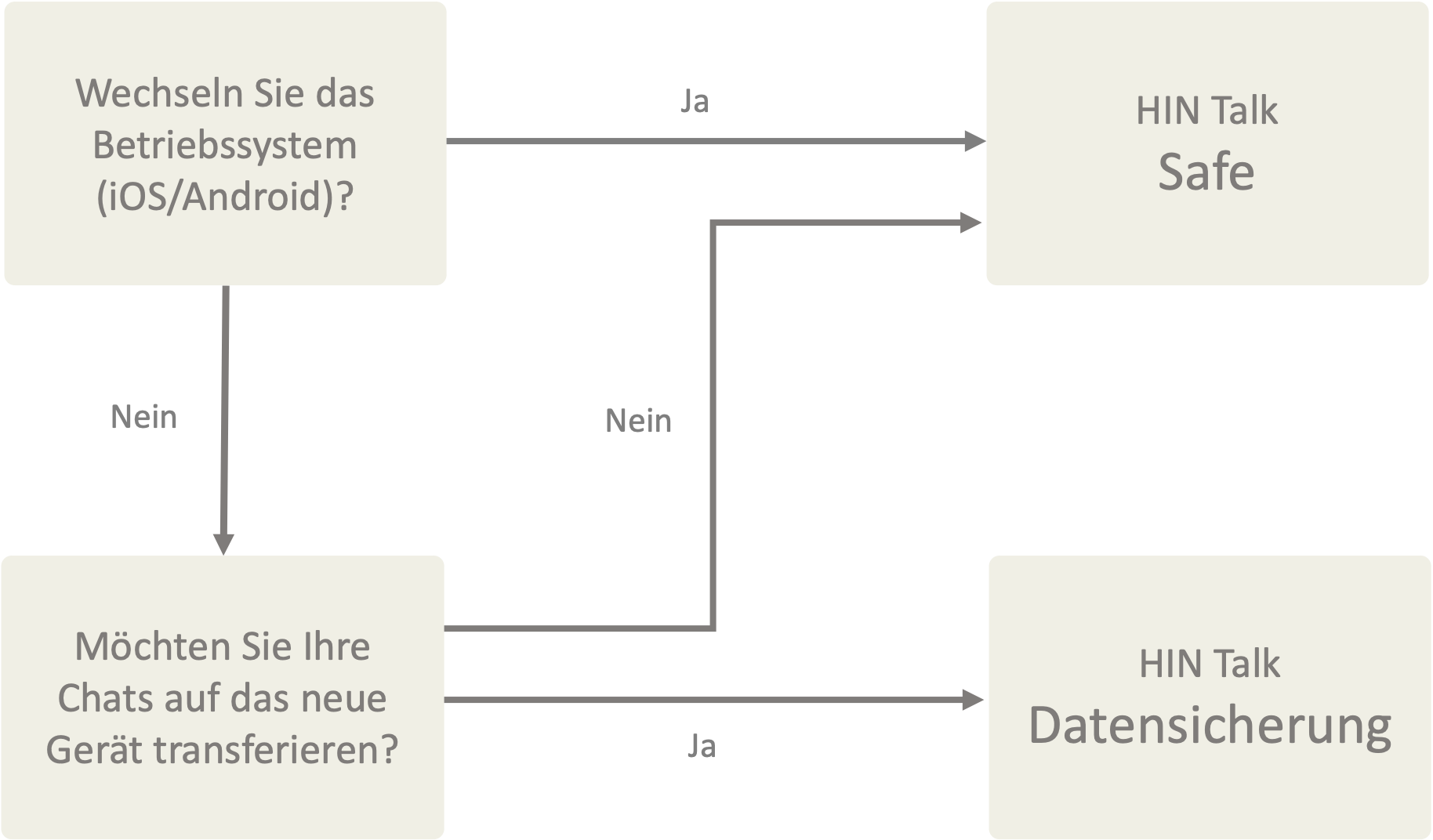
Wenn Ihr altes und neues Telefon dasselbe Betriebssystem haben (also beide Android oder beide iOS), machen Sie am besten eine Datensicherung. So werden die bestehenden Chats auf Ihr neues Gerät transferiert. Im Folgenden wird beschrieben, wie Sie dafür vorgehen.
Datensicherung iOS
1. Auf Ihrem alten Gerät
- Erstellen Sie in der App auf Ihrem bisherigen Gerät einen ID-Export: «Mein Profil» > «ID exportieren».
- Legen Sie ein persönliches Passwort fest.
- Stellen Sie sicher, dass die Option «In Telefon-Backup einschliessen» aktiviert ist, und tippen Sie auf «Fertig».
2. Übertragen Sie Ihre Daten mit Schnellstart
- Schalten Sie Ihr neues Gerät ein und wählen Sie Sprache und Land.
- Wenn das Schnellstart-Fenster erscheint, halten Sie das Gerät in die Nähe Ihres alten Geräts.
- Legen Sie die Geräte während der Übertragung nebeneinander und sorgen Sie dafür, dass sie mit Strom versorgt sind.
- Bestätigen Sie die Datenübertragung und folgen Sie den Anweisungen auf dem Bildschirm.
- Wenn der Bildschirm «Daten übertragen» anzeigt, tippen Sie auf «Von iPhone übertragen».
3. Öffnen der HIN Talk App
- Wenn die Übertragung abgeschlossen ist, öffnen Sie die HIN Talk App und melden Sie sich mit den Zugangsdaten an, die Sie von HIN erhalten haben.
- Tippen Sie auf «Aus Backup wiederherstellen» > «Lokale Daten behalten» > «ID Export».
- Geben Sie das zuvor festgelegte persönliche Passwort ein.
- Sie können HIN Talk nun weiter nutzen.
Datensicherung Android
1. Auf Ihrem alten Gerät
- Öffnen Sie im Hauptbildschirm von HIN Talk das Hauptmenü, indem Sie oben rechts auf die drei vertikalen Punkte tippen, und wählen Sie «Backups»
- Öffnen Sie den Tab «Daten-Backup»
- Tippen Sie im Abschnitt «Sicherungs-Pfad» auf «Ändern» und folgen Sie den Anweisungen auf dem Bildschirm, um festzulegen, wo das Backup im Dateisystem Ihres Geräts gespeichert werden soll
- Tippen Sie unten rechts auf die Schaltfläche «Daten-Backup erstellen»
- Aktivieren Sie die Option «Grosse Medien (Videos, Dateien, Bilder) mitsichern»
Sobald Sie ein Passwort vergeben haben, erstellt HIN Talk ein Backup im ausgewählten Ordner.
2. Übertragen Sie die Sicherungsdatei auf Ihr neues Gerät
Dafür haben Sie verschiedene Möglichkeiten, einige davon sind unten aufgeführt:
- Über die Cloud (z. B. Proton Drive, Tresorit, Nextcloud)
- Direkt von Gerät zu Gerät
- Mit einem Kabel (diese Option erfordert die App «Eigene Dateien» oder «Dateimanager»)
- Über Bluetooth
- Über WLAN (z. B. mit «Wi-Fi Direct»)
- Über einen Computer (mit Kabel)
- Übertragung auf macOS mit dem Programm «Android File Transfer»
- Direkte Übertragung auf Windows und Linux
3. Neues Gerät
- Sobald die Übertragung abgeschlossen ist, starten Sie HIN Talk auf Ihrem neuen Gerät und geben die Zugangsdaten ein, die Sie von HIN erhalten haben
- Im Einrichtungsassistenten tippen Sie auf «Aus Backup wiederherstellen» und wählen «Datensicherung»
- Wählen Sie Ihr zuvor erstelltes Backup aus und tippen Sie auf «Wiederherstellen». Nach Eingabe des Passworts wird Ihr Backup wiederhergestellt
- Sobald das Backup wiederhergestellt ist, löschen Sie Ihre ID auf dem alten Gerät, um sicherzustellen, dass Sie die Benachrichtigungen auf dem neuen Gerät erhalten: Gehen Sie auf Ihrem alten Gerät zu «Mein Profil» und wählen Sie «ID löschen»
Haben Sie noch Fragen?
Kontaktieren Sie uns, falls Ihre Frage nicht geklärt werden konnte.